matlab中plot函数的用法介绍.pdf
2.虚拟产品一经售出概不退款(资源遇到问题,请及时私信上传者)
在MATLAB中,`plot`函数是用于绘制二维图形的核心函数,它有着广泛的应用和丰富的功能。本篇文章将深入探讨`plot`函数的用法及其相关的图形处理技术。 `plot`的基本用法是绘制单条或多条线。例如,`plot(x)`将根据向量`x`的元素顺序绘制一条线,横坐标为元素序号,纵坐标为`x`的值。而`plot(x, y)`则会以`x`作为横坐标,`y`作为纵坐标绘制线。两者都需要确保向量长度相同。 `axis`函数用于控制坐标轴的范围,`axis([x1, x2, y1, y2])`可以设定坐标轴的边界,例如`axis([0, 10, -1, 1])`将限制x轴在0到10之间,y轴在-1到1之间。 当`plot`函数的输入是矩阵时,如`plot(x)`(x为m*n矩阵),MATLAB会为矩阵的每一列绘制一条线,横坐标由1到m(m为矩阵的行数)构成。如果输入是复数向量`z`,`plot(z)`会等效于`plot(real(z), imag(z))`,以实部为横坐标,虚部为纵坐标。 绘制多条曲线可以使用`plot(x1, y1, x2, y2, ...) `,这将在同一坐标系内绘制多条线。例如,`plot(x1, y1, 'r--', x2, y2, 'g*')`将绘制两条线,一条是红色虚线,另一条是绿色星号标记的线。 图形的创建通常包括以下步骤: 1. 准备数据,包括横纵坐标或函数值。 2. 指定图形窗口和子图,例如`figure(n)`和`subplot(m, n, k)`。 3. 设置线条样式、颜色和点形,如`plot(x, y, 'bo--')`表示蓝色圆点标记的虚线。 4. 控制坐标轴的范围、刻度和网格,如`axis equal`使坐标比例相等。 5. 添加图形注释,如图名、坐标轴标签和图例。 6. 对三维图形进行着色、光照和材质处理。 7. 调整视点和比例,仅适用于三维图形。 8. 利用图形句柄进行精细调整,如`hold on`和`hold off`用来控制是否保留现有图形。 在处理多个图形时,可以使用`figure`和`subplot`命令创建新的图形窗口或子图。`hold on`用于保留当前图形以便在同一坐标系中叠加新的图形,而`hold off`则清除原有图形。`plotyy`函数允许在同一图形中创建左右两个不同的纵坐标轴,分别对应不同的数据。 颜色、线条类型和数据点形状可以通过特定的字符代码指定,例如: - 黄色实线:`'y-'` - 紫色点线:`'m:'` - 青色点画线:`'c--'` - 红色虚线:`'r--'` - 绿色星号:`'g*'` - 蓝色方块:`'bs'` - 白色钻石:`'wd'` - 黑色向下三角:`'kv'` 此外,还可以通过`axis`命令对坐标轴进行控制,如`axis auto`、`axis equal`、`axis tight`等,以适应不同的显示需求。 MATLAB的`plot`函数及其相关命令提供了强大的图形绘制能力,能够满足从简单线图到复杂三维图形的各种需求,是数据分析和可视化的重要工具。通过熟练掌握这些命令,用户可以在MATLAB环境中创建出专业且具有洞察力的图形。
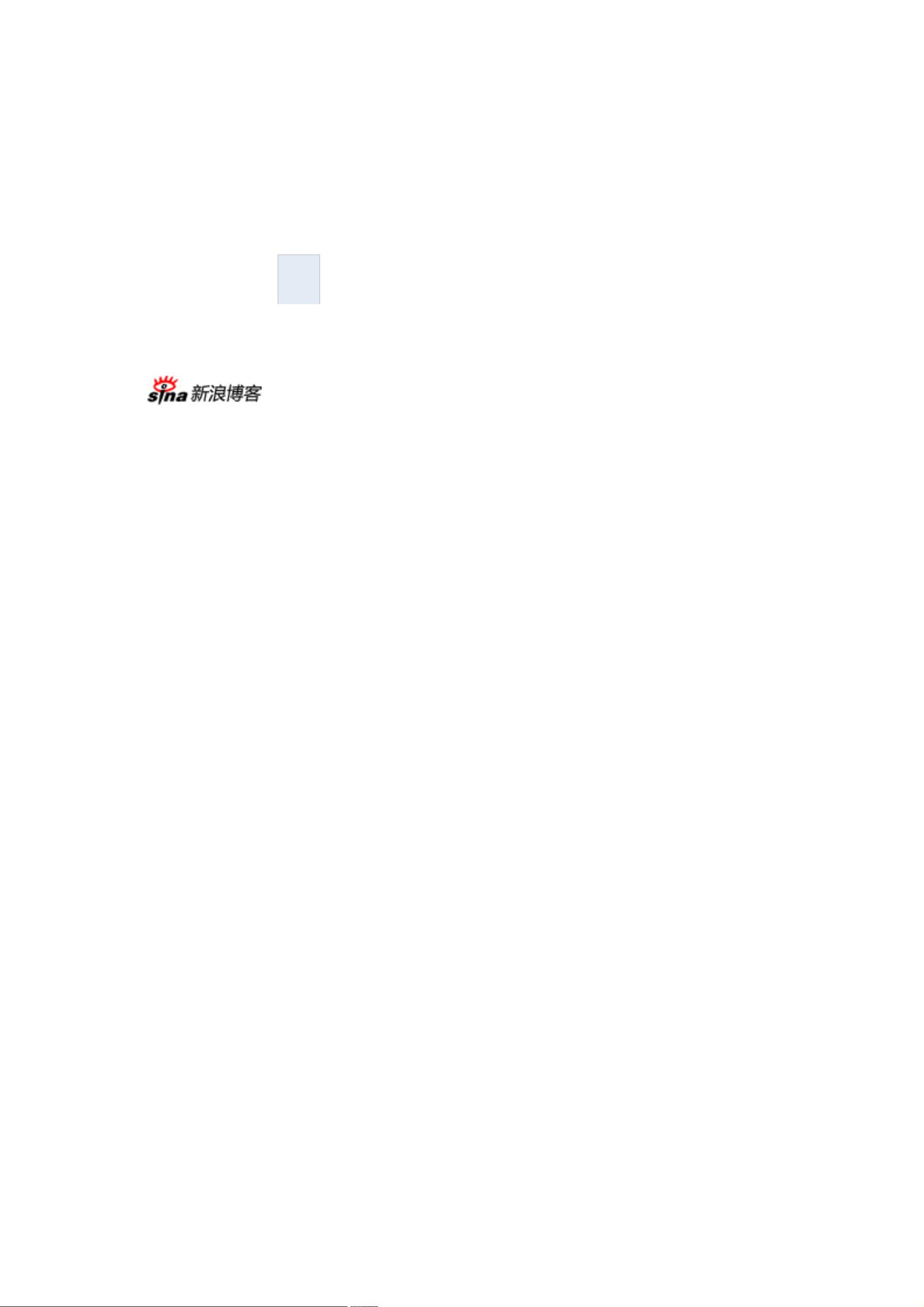
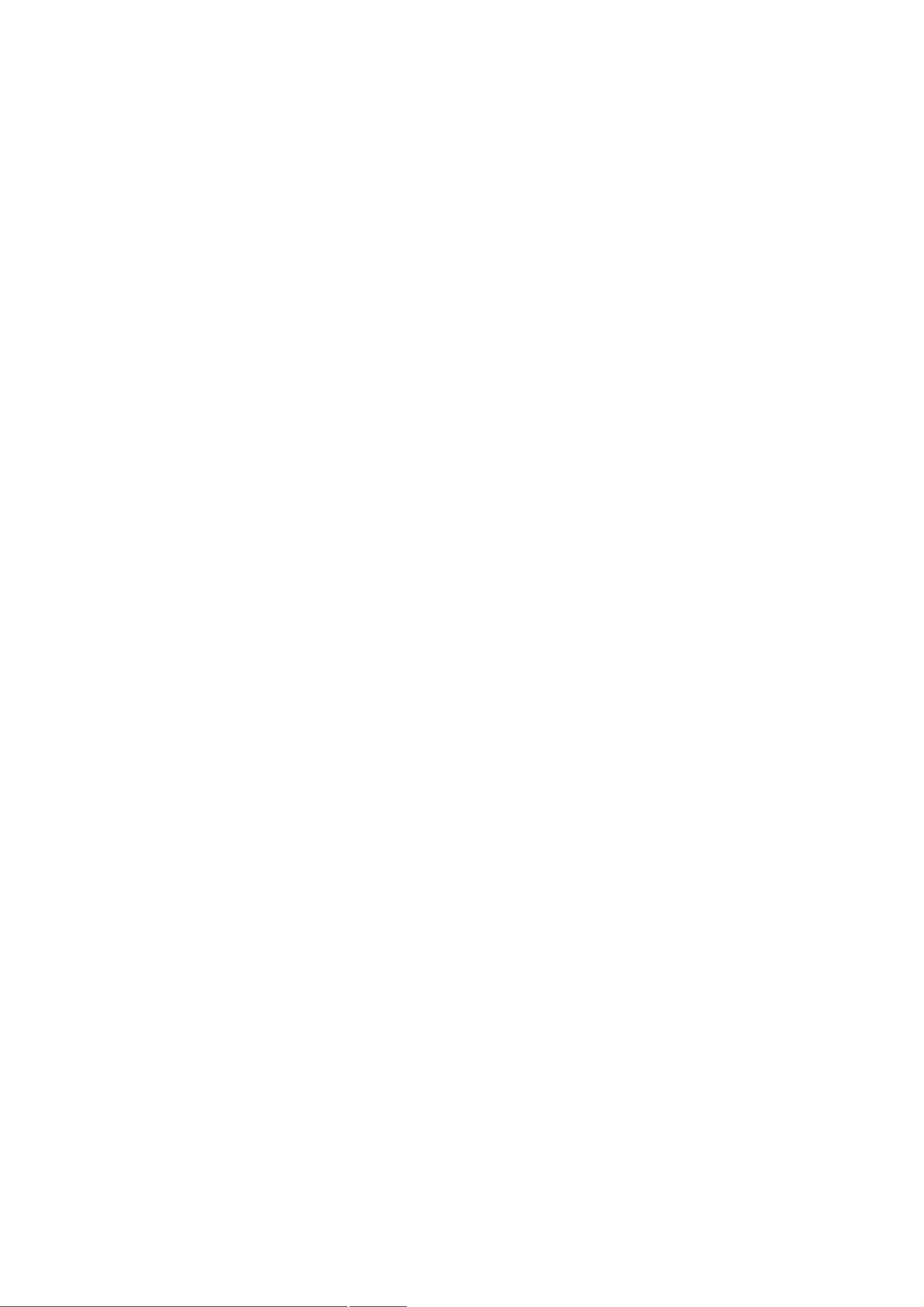
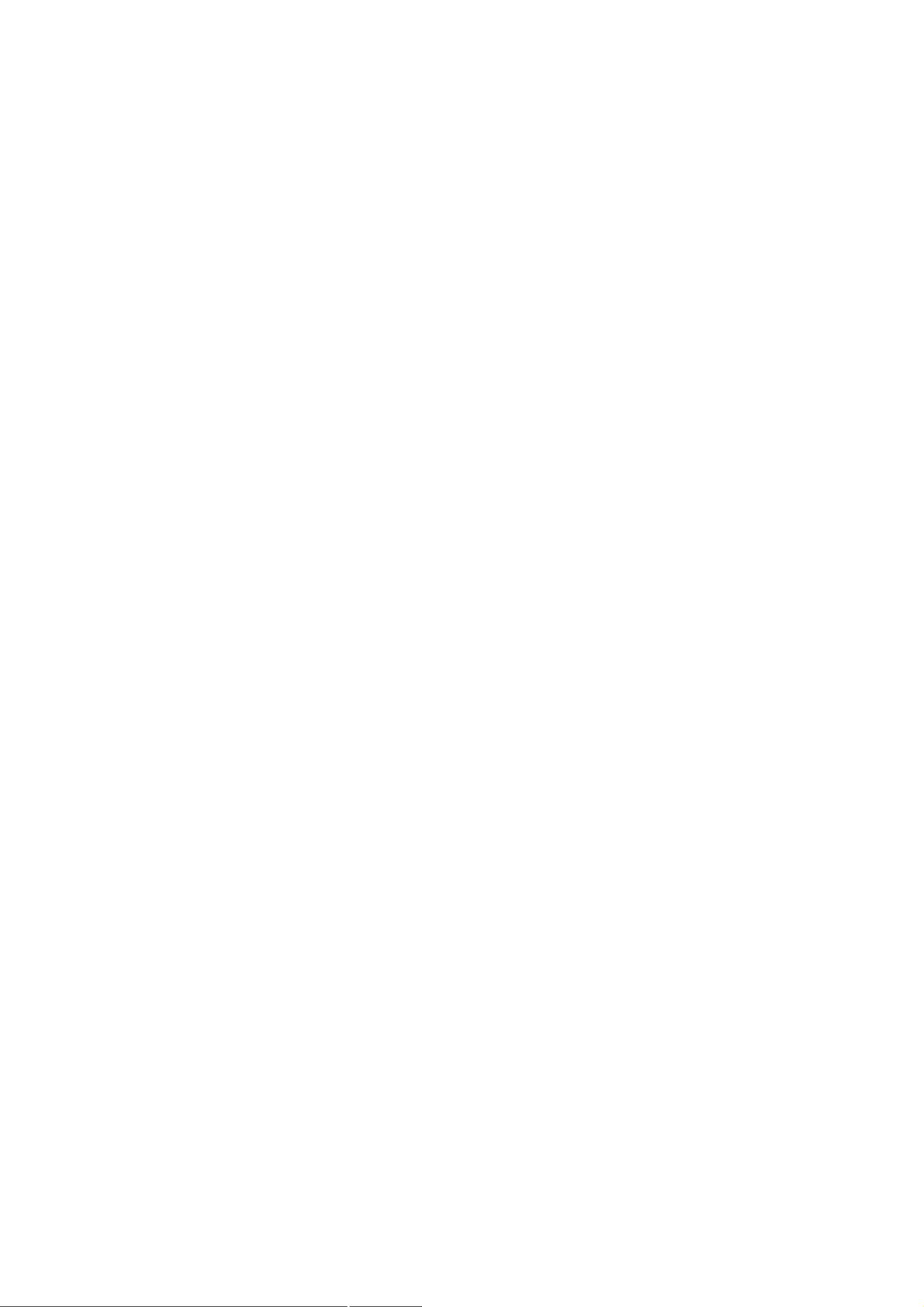
剩余11页未读,继续阅读

- 粉丝: 1w+
- 资源: 6万+
 我的内容管理
展开
我的内容管理
展开
 我的资源
快来上传第一个资源
我的资源
快来上传第一个资源
 我的收益 登录查看自己的收益
我的收益 登录查看自己的收益 我的积分
登录查看自己的积分
我的积分
登录查看自己的积分
 我的C币
登录后查看C币余额
我的C币
登录后查看C币余额
 我的收藏
我的收藏  我的下载
我的下载  下载帮助
下载帮助

 前往需求广场,查看用户热搜
前往需求广场,查看用户热搜最新资源


 信息提交成功
信息提交成功